Crea un ambiente di gioco nel motore irreale 4
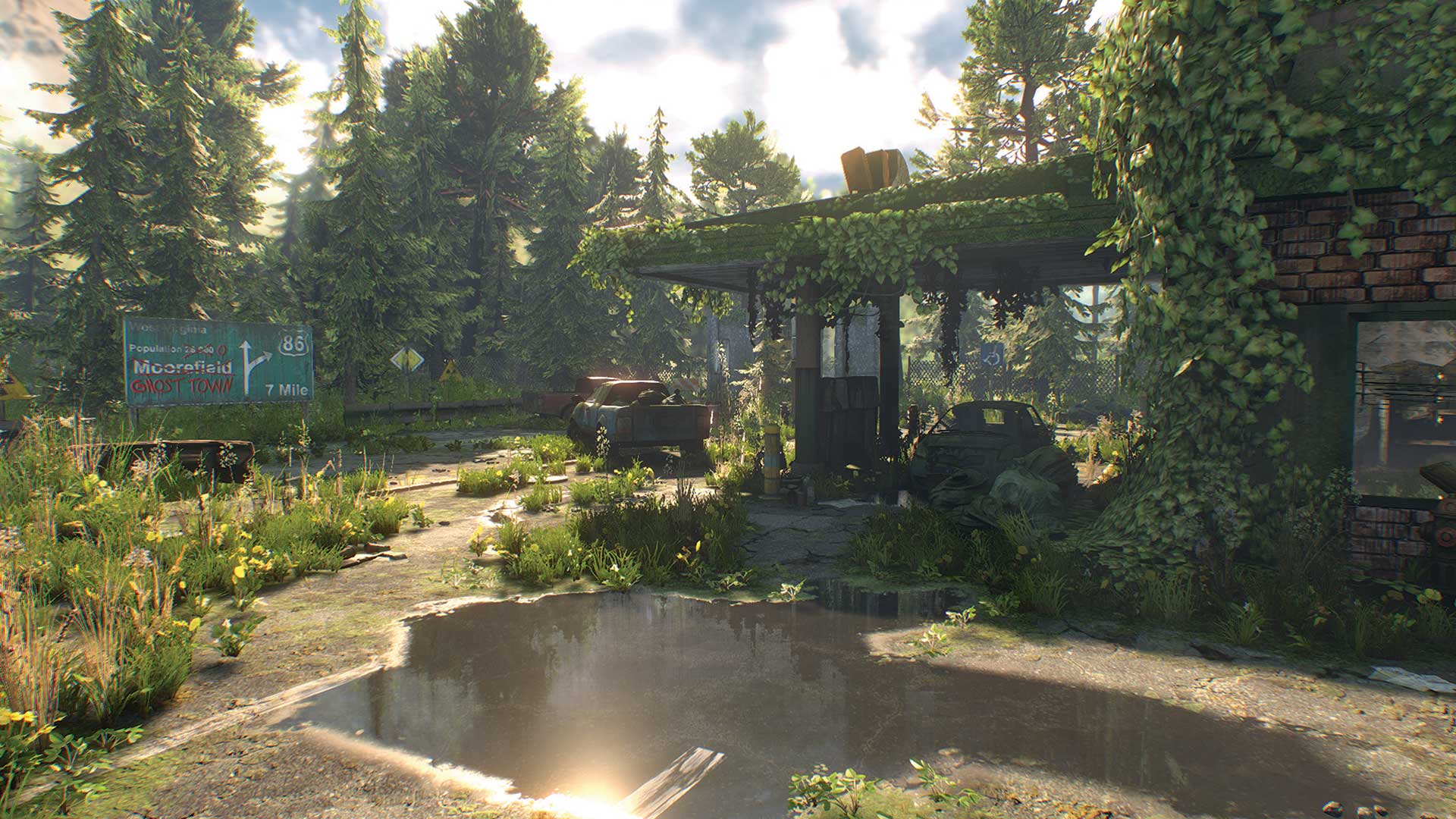
Utilizzando il mio motore irreale 4 Project L'ultima fermata come esempio, voglio mostrarti alcuni passaggi importanti da seguire durante la creazione di ambienti in tempo reale per la produzione di videogiochi. Queste tecniche e il mio flusso di lavoro possono anche essere utilizzate per creare scene VR.
Nei seguenti passaggi ti mostrerò come iniziare con un'idea e un concetto e poi coprire brevemente i passaggi principali del mio 3D Art. processo, come la modellazione e la struttura. Ci sono alcune cose da tenere a mente con motori in tempo reale e condividerò anche alcuni suggerimenti sull'illuminazione e dei materiali.
- 30 modelli 3D gratuiti
Condividerò anche alcune delle mie intuizioni per bloccare la tua scena, organizzare file e gestire il texturing, sia in tempo reale utilizzando la progettazione di sostanze e Photoshop cc. - E perché mi piace usare sia per diversi motivi. Tutti hanno il loro modo di lavorare in motori come il motore irreale 4, e molte di queste tecniche possono essere applicate ad altre app.
Per ulteriori dettagli e impostazioni, scarica le mie schermate passo-passo ad alta risoluzione.
Scarica le risorse per questo tutorial qui
01. Prendi la storia
Quando si avvia un progetto come questa è una buona idea sedersi e pensare a una storia dietro di esso. Ciò aiuterà più tardi quando si eseguono diverse risorse e aggiungendo tocchi personali alla scena. Nel mio caso, voglio avere una scena che mostra cosa succede quando le persone hanno lasciato e la natura inizia a crescere deselezionata. Quando si pensa al backstory di solito cerco di decidere quale anno è e dove questa scena potrebbe essere posizionata. In questo modo è più facile decidere quali tipi di edifici saranno necessari e quali tipi di dettagli da aggiungere.
02. Blockout.

Una volta che il tuo backstory è capito, è il momento per il blocco. Questo è un semplice concetto 3D dell'area e risorse che vuoi fare. Non c'è modo giusto o sbagliato per farlo, ma è importante mantenere il ridimensionamento e le proporzioni corrette.
Io uso 3DS max 2014. E primitivi 3D di base come scatole e cilindri per modelli segnaposto. Poiché i primitivi sono facili da fare, è una buona idea fare diverse versioni della scena per vedere cosa funziona il meglio. Puoi anche importare diversi oggetti nella scena, come auto, alberi o personaggi - per ottenere un'idea migliore della scala.
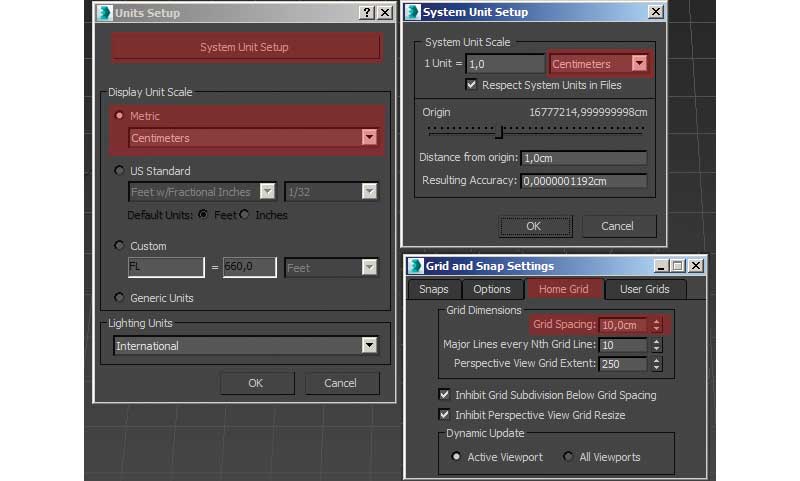
È una buona idea usare una griglia quando stai facendo blockouts con edifici o oggetti meccanici perché ciò garantirà che tutto si snapisce bene insieme nell'editor del gioco.
Ecco come puoi assicurarti che 3DS Max abbia le stesse impostazioni della griglia che il motore irreale 4 utilizza:
- Vai a personalizzare e selezionare Impostazione unità.
- Lì, selezionare Impostazione dell'unità di sistema e selezionare Centimetri dal menu.
- Seleziona Metrica e centimetri come unità di visualizzazione.
- Vai a strumenti, griglie e scattati e seleziona le impostazioni di griglia e snap.
- In quella finestra, selezionare la griglia di casa e utilizzare la spaziatura della griglia di 10,0 cm.
- Puoi cambiare i due valori in quello per rendere la griglia più grande o più piccola.
03. Organizza gli oggetti
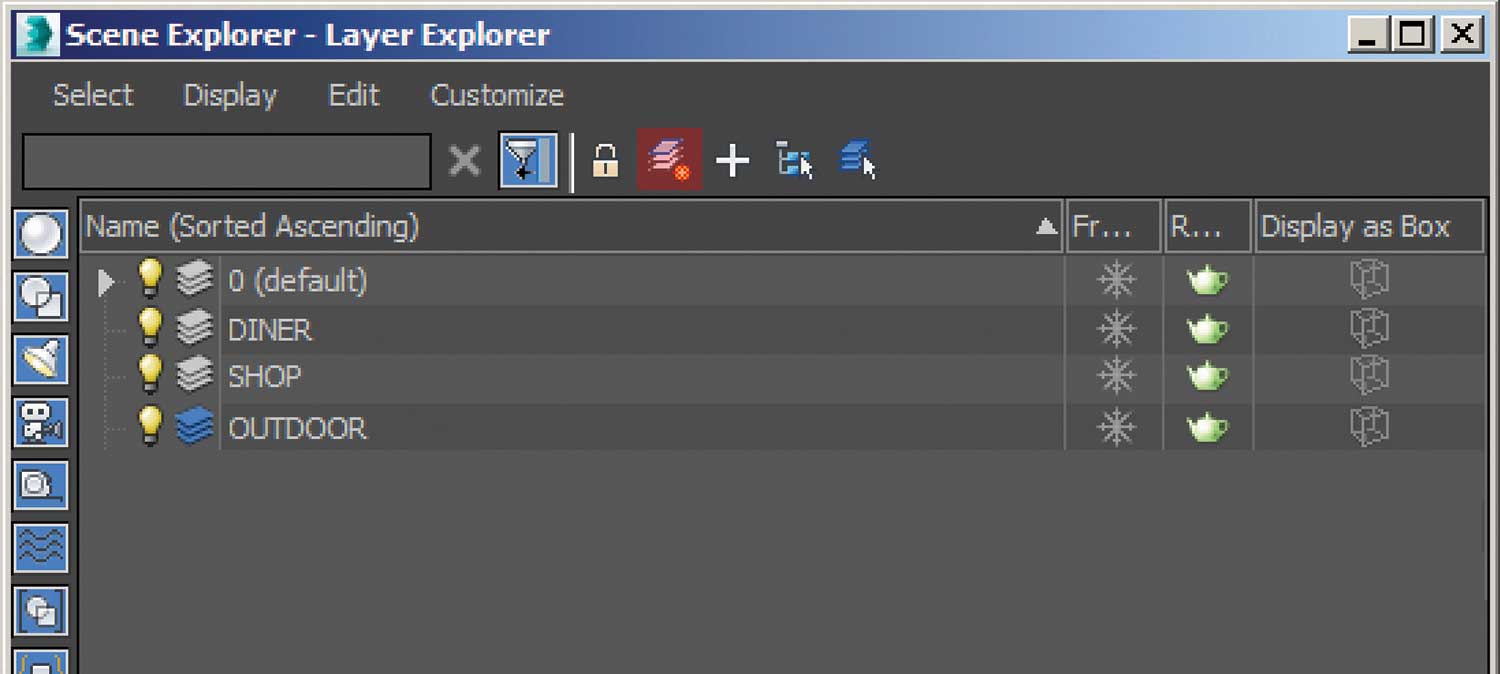
Ora che il mio blocco è fatto, è ora di iniziare a organizzare gli oggetti. Per aiutare a organizzare la scena è possibile creare livelli in 3DS Max Scene Explorer (trovato in Strumenti e GT; Gestisci Explorer Scene). La cosa bella di questi strati è che puoi nascondere parte della scena se necessario.
- 85 tutorial brillanti di Photoshop
04. Modellazione

La modellazione è facile grazie al blocco. Tutto quello che devo fare è scegliere un modello segnaposto e sostituirlo con il mio modello finale.
Il mio flusso di lavoro è piuttosto standard per la modellazione ma qui ci sono le fasi più importanti da considerare:
- Isolare il modello segnaposto blocco.
- Inizia a modellare il modello ad alto livello e mantenere le dimensioni all'interno del modello segnaposto. In questo modo funzionerà bene con le dimensioni del blocco.
- Tenere una buona topologia se possibile, questo renderà più facile creare low-poly da alto poli ed evitare errori visivi.
- Utilizzare Zbrush per i dettagli finali e forme organiche.
- Quando il tuo alto è fatto, rendi il basso-poli usando il poli come una base o utilizzare strumenti retopology come strumenti di modellazione di grafite di 3DS Max.
- Fare buoni UV buoni e ben posizionati per il basso poli e assicurarsi che i gruppi leviganti siano assegnati a destra.
- Esplodere il modello in parti più piccole per la cottura, se necessario, e poi triangolarlo.
- Cuocere mappe come normale, altezza e mappe AO.
- Dare il modello Low-Poly un nome adatto, come "Diner_sofa" - ed esportarlo nel motore irreale 4.
05. Textura in tempo reale
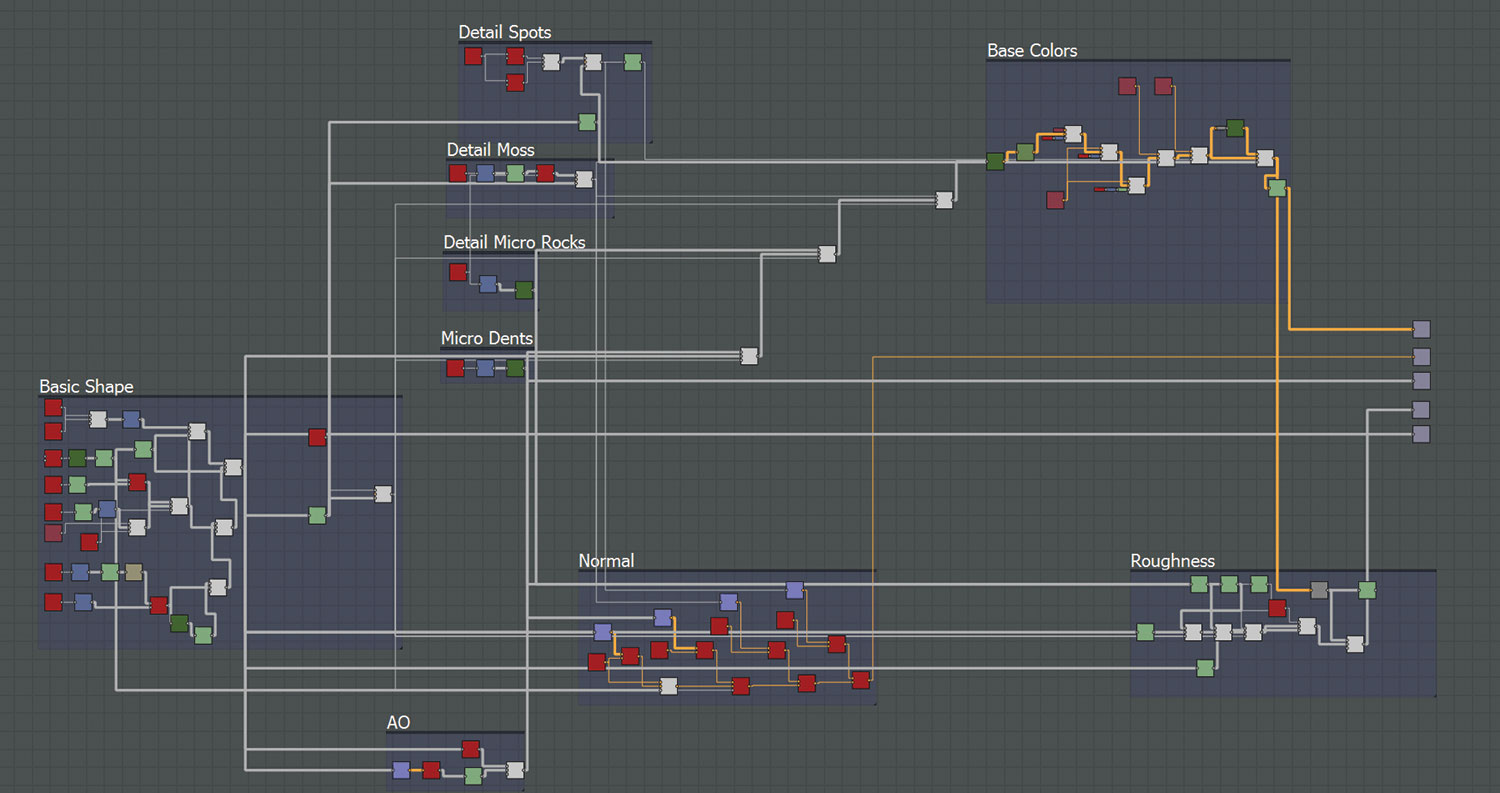
Dato che i motori di gioco stanno ora supportando il rendering fisico (PBR), è una buona idea trovare un flusso di lavoro veloce e lavorabile per la texturing. Trovo che il designer di sostanze è perfetto per le mie esigenze e ha aiutato molto con le trame di piastrelle.
Quando le trame di piastrelle nel designer di sostanze, il mio flusso di lavoro diventa così:
- Scopri prima le grandi forme e concentrarsi solo sulle informazioni sull'altezza.
- Inizia lentamente ad aggiungere dettagli più piccoli all'etichetta e nel testare come piastrelle.
- Evitare di fare la piastrellatura troppo evidente e assicurarsi che il tuo altisap detenga tutte le informazioni necessarie. Utilizzare i livelli per bilanciarlo se necessario.
- Una volta che l'altisap sembra buono, generare mappe normali e AO e utilizza gradienti per generare una mappa a colori di base.
- La cosa finale è generare una mappa di rugosità. Usa tutto ciò che hai già e trova la giusta sensazione per i materiali. Evitare di usare il 100% in bianco o nero!
Cuocerò anche diverse mappe da modelli High-Poly per aiutare con oggetti texturing come auto, oggetti di scena, ecc. Io uso xnormal per la cottura normale, AO e intuitivo, e designer di sostanze per mappe di posizione e curvature. Sostanza Designer è un potente strumento per i puntelli perché usi lo stesso grafico di sostanza per tutti loro. In questo modo tutti gli oggetti di scena hanno un aspetto coerente e sono molto veloci da fare.
06. Texturing con Photoshop
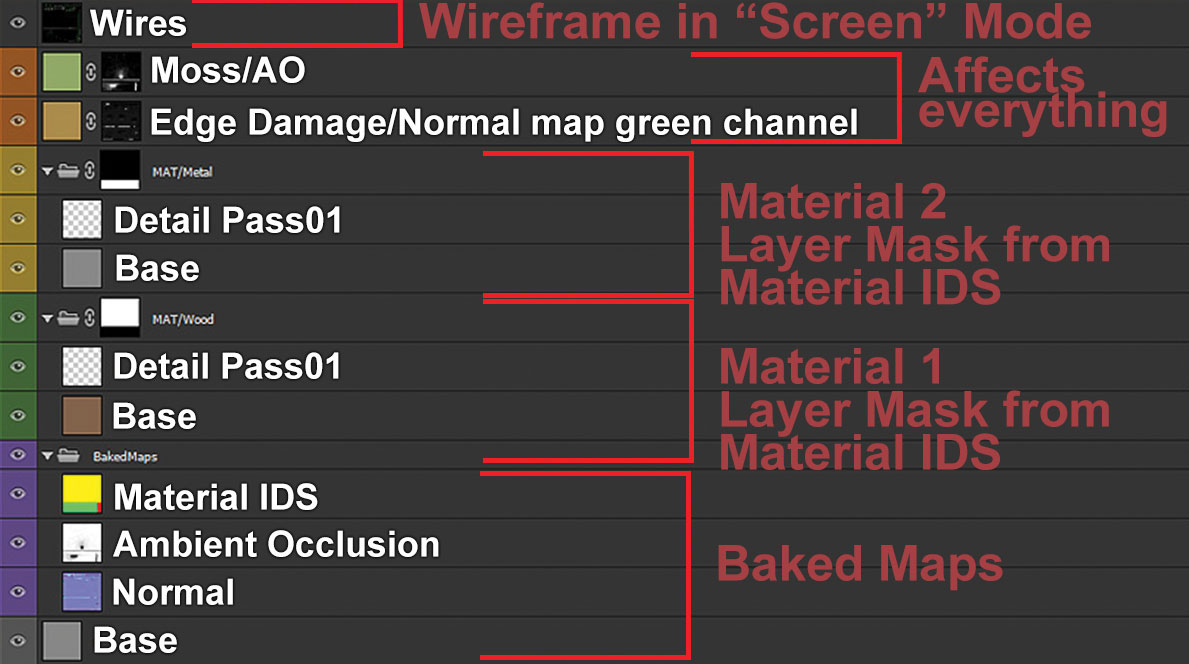
Uso anche Photoshop per alcune trame minori perché è un modo molto veloce per consumare i modelli, ma ha bisogno di più attenzione a causa del flusso di lavoro PBR.
Ecco il mio flusso di lavoro di Photoshop di base per il texturing:
- Aggiungi mappe cotte nel documento: questo documento sarà la trama del colore di base.
- Rendi il tuo wireframe UV, aggiungilo in cima a tutto, e bloccarlo in modo da avere un'idea migliore dove sono diverse isole UV.
- Crea colori di base per diversi materiali e dare a quegli strati nomi adatti.
- Utilizzare i canali della mappa AO e Normali come maschera per aggiungere dettagli. Mappa normale I canali rossi e verdi fanno buone maschere con i filtri di Photoshop e i livelli di livello. Funziona bene per aggiungere danni all'avanguardia o un aspetto sbiancato al sole. Usa questi come maschere di livello.
- Inizia ad aggiungere dettagli dei dettagli con la pittura a mano o con le trame della sorgente fotografica.
- Nome tutto e strati di gruppo quindi è più facile trovare i livelli giusti e mantenere il flusso di lavoro coerente con tutte le trame che stai facendo.
- Contenuto duplicato a un nuovo documento e fare rugosità / fluidità, mappe metalliche / speculari. I progressi dovrebbero ora essere più facili perché hai tutte le informazioni, quindi eliminare o aggiungere dettagli e giocare con livelli, invertire canali, ecc.
- Continua a testare le strutture mentre vai con un rendering PBR come Marmoset Toolbag 2.
07. Usando l'editor di materiali
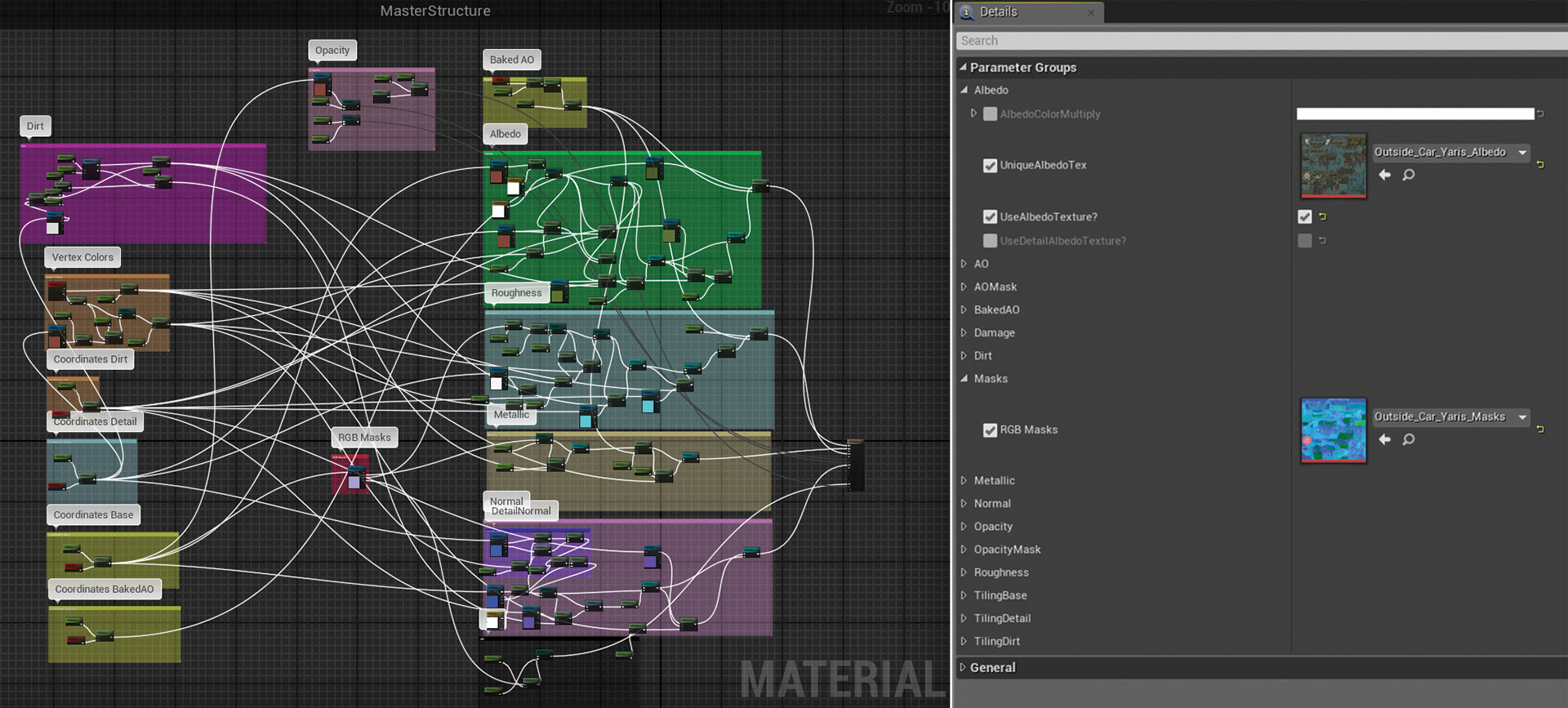
La creazione di buone trame è una cosa, ma mescolandoli nel motore è un'altra. Unreal Engine 4 ha un editor materiale molto buono, che ti consente di fare praticamente tutto ciò di cui hai bisogno per giochi e altro ancora. Le applicazioni in tempo reale hanno anche alcune limitazioni, quindi sii consapevole che i materiali molto complessi ti costerà molto da rendere.
Creo alcuni materiali master che hanno molte funzioni e switch per migliorare il processo. Quindi è facile creare istanze di materiale fuori dai materiali master e selezionare quale delle funzionalità da utilizzare.
Per aiutarti a lavorare più velocemente quando crei materiali, ecco alcune cose da tenere a mente:
- Prova a tenere tutti i materiali che stai usando il più semplice possibile perché c'è un limite ciò che puoi fare in tempo reale.
- Nome nodi e aggiungi commenti Quindi è più facile vedere quali nodi diversi stanno facendo.
- Quando si figurano le strutture, assicurarsi di flosciare le modifiche a tutte le uscite come il colore della base, la ruvidità e il metallico per ottenere buoni risultati e valori del morsetto, quindi la miscelazione funziona correttamente e non ci sono artefatti visivi.
- Utilizzare i nodi dell'interruttore statico in modo da poter attivare o disattivare funzionalità diverse nelle istanze del materiale. In questo modo è possibile salvare le prestazioni in materiali se non hai bisogno di una caratteristica costosa da abilitare in ogni istanza del materiale.
- Controlla la complessità dello shader per assicurarsi che i materiali non siano troppo pesanti. È possibile trovare questo in modalità Visualizza la modalità Visualizza in ottimizzazioni.
08. Fogliame

Il mio progetto ha un sacco di fogliame e voglio avere un flusso di lavoro solido per fare le piante ed erba. Finisco per modellare tutto in 3DS max. In questo modo posso cuocere normali colori di alta qualità, colori base e mappe AO. Li prendo in texture atlanti, quindi in questo modo posso combinare diversi tipi di erba in un modello e risparmiare sulle prestazioni allo stesso tempo.
09. Costruire il livello nel motore irreale 4
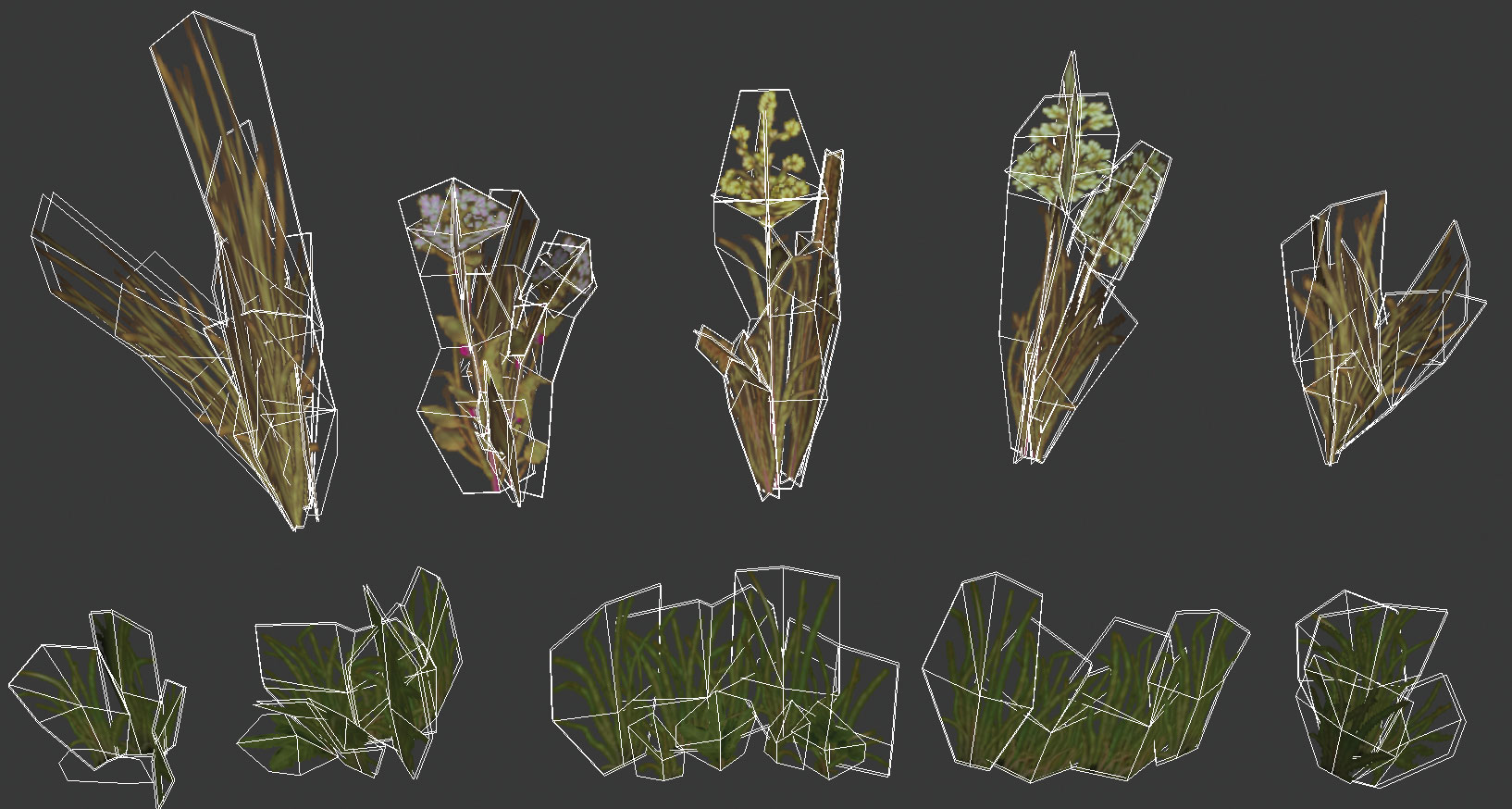
Il mio flusso di lavoro per questo progetto è quello di esportare ogni modello da 3DS Max per unire il motore 4 in formato .FBX e utilizzare gli strumenti integrati del motore irreale per aggiungere il fogliame alla scena.
Ecco come lo faccio:
- Assicurati di avere un punto di pivot nel posto giusto con i tuoi modelli.
- Ripristinare la scala e la rotazione dell'oggetto. In max ho usato reset XFORM per questo.
- Esportare il modello in formato .fbx nella cartella corretta nel progetto UE4.
- Nel motore irreale 4, effettuare progetti per gli oggetti che usi più di una volta per semplificare la modifica dei parametri diversi in seguito.
- Aggiungi trame ai materiali e assegnarli ai modelli e ai progetti corretti.
- Aggiungi fogliame nella scena con lo strumento di vernice del motore irreale.
10. Rimani organizzato
Nel motore irreale 4, creo le cartelle per aiutare a mantenere le cose organizzate. Io uso lo stesso tipo di struttura di cartelle per modelli, texture e materiali, quindi è facile trovare il materiale giusto per il modello giusto. Assicurarmi anche che il diploma del mondo di UE4 sia organizzato anche. Faccio cartelle diverse - come la cena, il negozio, l'esterno - e dentro di queste cartelle aggiungo sottocartelle: struttura, puntelli, effetti. Questo aiuta molto perché la scena finirà per avere un sacco di oggetti di scena e beni.
11. Creazione del terreno
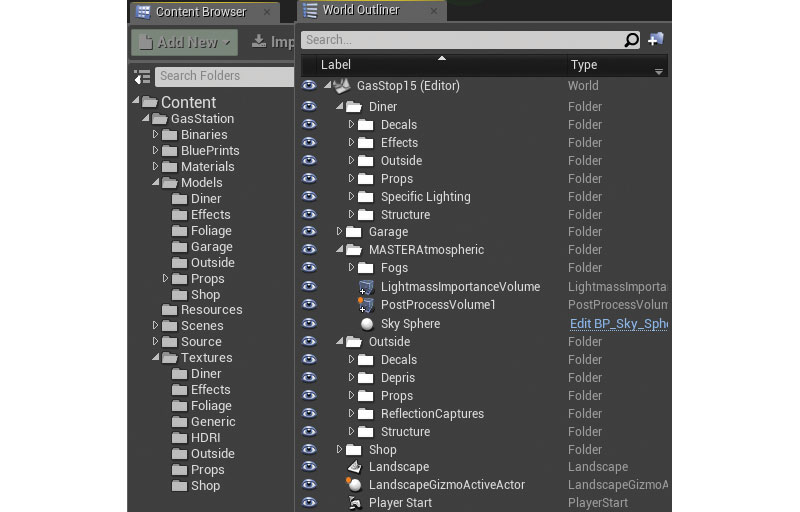
Per il terreno, uso il generatore dei terreni procedurali, la macchina mondiale, esportando l'altezza e l'utilizzo dello strumento orizzontale del motore irreale. Aggiungo anche il fogliame in cima a questo e faccio piccoli aggiustamenti per renderlo in forma meglio nella scena.
12. Accendere l'ambiente

L'illuminazione è la parte più difficile di un progetto. La cattiva illuminazione può rovinare tutto, quindi prenditi del tempo per farlo bene. Dal momento che Unreal Engine 4 è un motore in tempo reale è fondamentale mantenere l'illuminazione possibile il più ottimizzata possibile, perché l'illuminazione in tempo reale ha un grande impatto sulle prestazioni.
Ci sono molte cose che influenzano i risultati finali quando si accende una scena, quindi aiuta a sapere qualcosa sul sistema di illuminazione del motore irreale del motore 4. UE4 ha tre modalità per le luci: mobile, statica e stazionaria. Mobile significa che la sorgente luminosa sarà completamente dinamica. Puoi spostarlo in fase di runtime e può lanciare ombre in tempo reale. Questo è molto pesante ma non richiederà la cottura a forno con lightmass. Statico è il contrario per mobili. Sarà il più economico perché le informazioni di illuminazione sono cotte in lightmaps sovrapposti sopra i modelli utilizzando un secondo canale UV. Non puoi cambiarlo in fase di esecuzione. Stazionario è tra questi due: le ombre e la luce rimbalzata sono cotti ma puoi comunque cambiare colore e intensità in fase di runtime. Non è costoso come mobile ma non così economico come statico.
13. Cuocere l'illuminazione

Voglio che la mia scena funzioni in VR e per un gioco, quindi con questo in mente decido di cuocere l'illuminazione in un modo che non influenzerà le prestazioni.
Quindi, la mia configurazione di illuminazione finale è:
- Luce direzionale stazionaria come sole.
- Lucernario per dare un'illusione di luce rimbalzata. Ho usato la trama HDR per variazioni più interessanti.
- Per le aree interne ho usato luci statiche posizionate a mano per simulare la luce solare più forte che arriva attraverso Windows. Ho anche collocato i portali leggeri per dire a Lightmass dove focalizzare di più.
14. Impostazioni di LightMass.
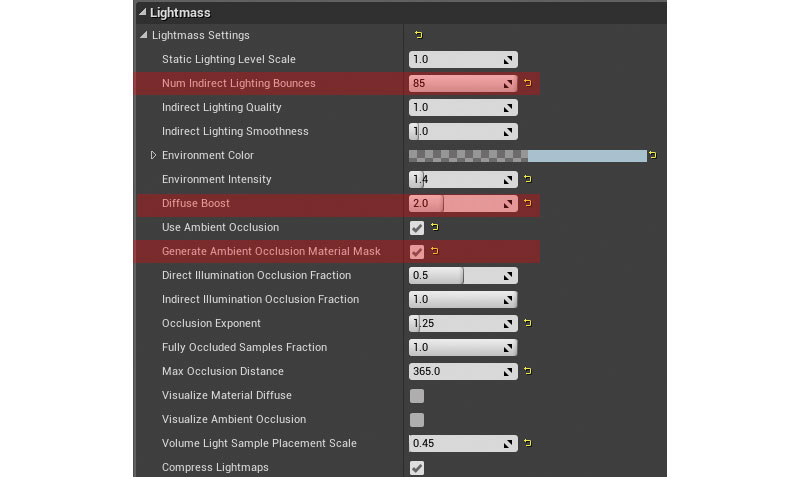
Dopo alcuni test di cottura leggero, trovo che ho bisogno di modificare le impostazioni di LightMass. Puoi trovarli nella scheda Impostazioni mondiali.
Ecco cosa ho cambiato le mie impostazioni di LightMass per le migliori prestazioni:
- Dal momento che le parti interne della scena usano pesantemente l'illuminazione indiretta ho deciso di aumentare il rimbalzo diffuso a 2.
- Ho anche cotto una maschera AO che potrei usare per fondere texture di sporco e muschio nei materiali.
- Ho impostato i rimbalzi di illuminazione indiretta num a 85.
15. Posta elaborazione
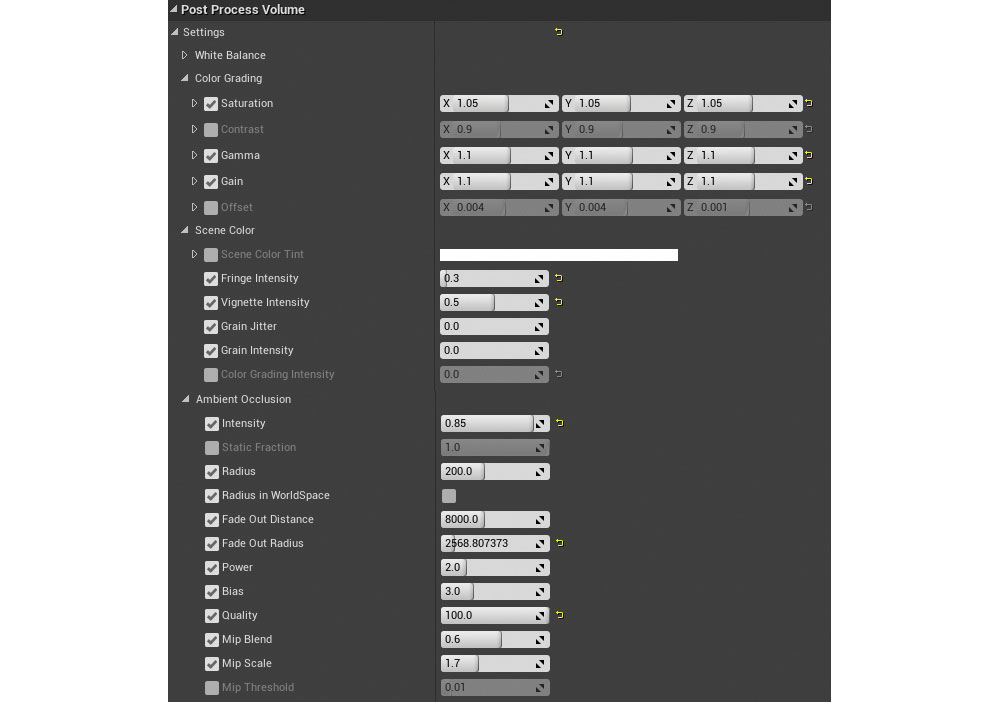
La cosa finale per la scena è aggiungere un po 'di classificazione dei colori. Di solito lascio questo per durare perché allora posso essere sicuro che non stia influenzando l'illuminazione o i materiali.
Quando sono felice con tutto il resto, allora è sicuro iniziare a modificare gli effetti post-elaborazione. È molto facile da fare nel motore irreale 4. Tutto quello che devi fare è aggiungere un volume di processo e modificare le impostazioni. Non voglio rendere i miei cambiamenti troppo estremi perché voglio l'illuminazione e i materiali per fare la maggior parte del lavoro. Voglio anche averlo influenzato l'intera scena, quindi mi svolto il non adatto.
Ecco le mie impostazioni, ma questa fase riguarda la ricerca dello stile che desideri, quindi esperimento:
- Ao intensità a 0,85.
- Aberrazione cromatica impostata su 0.3 e vignetta a 0,5.
- L'illuminazione globale è cambiata in 4. & amp; nbsp;
Questo articolo è originariamente apparso in 3D World. Edizione 212; Compralo qui !
Articoli Correlati:
- 22 Grandi esempi di stampa in 3D
- Streamline il tuo flusso di lavoro con un potente nuovo set di strumenti 3D
- 43 straordinari tutorial After Effects
Come si fa - Articoli più popolari
Illustrazione della mappa: una guida passo dopo passo
Come si fa Sep 17, 2025L'illustrazione della mappa ha avuto una vera risorgenza negli ultimi anni. Un'emozionante alternativa a una mappa di Google secca, le mappe illustrate possono essere riempite con carattere e..
30 punte di rendering della tayshot
Come si fa Sep 17, 2025Rendering di un'immagine, l'animazione di un modello o anche un'intera scena è un passo importante nella creazione artistica. Se..
Come combinare l'arte 3D e comica in Zbrush
Come si fa Sep 17, 2025Pagina 1 di 2: Pagina 1 Pagina 1 Pagina 2 Lo specialista 3D Gl..
Come creare un personaggio di videogioco in Zbrush
Come si fa Sep 17, 2025Qui parlerò del processo di creare Rey, un personaggio che ho fatto per la sfida umana oltre l'ArtStation. Ho deciso di sviluppa..
Usa Marmoset Toolbag per presentare i modelli in VR
Come si fa Sep 17, 2025MARMOSET Toolbag non è affatto nuovo al 3D Art. industria. È stato fuori per anni, ed è noto per la sua robuste..
Ricreare un manga classico
Come si fa Sep 17, 2025Sono stato un enorme fan del manga dall'infanzia ed è impossibile nascondere l'influenza che la passione ha sulla mia arte. Nell..
Come dipingere un colorato zombie
Come si fa Sep 17, 2025Mi è sempre piaciuto il non morto e spesso radice per il perdente lacero che è così spesso ridotto a un bersaglio in movimento..
Come fare lettering 3D in Illustrator
Come si fa Sep 17, 2025La scorsa settimana Adobe ha rilasciato alcuni altri video con il loro utile rendono ora la playlist, offrendo alle creati la possibilità di raccogliere una serie di abilità pratiche in sol..
Categorie
- AI E Machine Learning
- Airpods
- Amazon
- Amazon Alexa E Amazon Echo
- Amazon Alexa & Amazon Echo
- Amazon Fire TV
- Amazon Prime Video
- Android
- Android Telefoni E Tablet
- Telefoni E Tablet Android
- Android TV
- Apple
- Apple App Store
- Apple HomeKit & Apple HomePod
- Apple Music
- Apple TV
- Apple Guarda
- Apps & Web Apps
- App E App Web
- Audio
- Chromebook & Chrome OS
- Chromebook & Chrome OS
- Chromecast
- Cloud & Internet
- Cloud E Internet
- Cloud E Internet
- Hardware Del Computer
- Storia Del Computer
- Cavo Taglio E Streaming
- Tagliamento E Streaming Del Cavo
- Discorder
- Disney +
- DIY
- Veicoli Elettrici
- Ereader
- Essentials
- Spiegatori
- Gaming
- Generale
- Gmail
- Google Assistant & Google Nest
- Google Assistant E Google Nest
- Google Chrome
- Google Documenti
- Google Drive
- Google Maps
- Google Play Store
- GLI GOOGLE SCHEDE
- Google Slides
- Google TV
- Hardware
- HBO MAX
- Come Si Fa
- Hulu
- Internet Slang & Abbreviazioni
- IPhone E IPad
- Kindle
- Linux
- Mac
- Manutenzione E Ottimizzazione
- Microsoft Edge
- Microsoft Excel
- Microsoft Office
- Microsoft Outlook
- Microsoft PowerPoint
- Microsoft Teams
- Microsoft Word
- Mozilla Firefox
- Netflix
- Nintendo Switch
- Paramount +
- PC Gaming
- Peacock
- Fotografia
- Photoshop
- PlayStation
- Privacy E Sicurezza
- Privacy E Sicurezza
- Privacy E Sicurezza
- Roundup Del Prodotto
- Programmazione
- Raspberry Pi
- Roku
- Safari
- Samsung Phones & Tablets
- Telefoni E Compresse Samsung
- Allentato
- Casa Intelligente
- Snapchat
- Social Media
- Spazio
- Spotify
- Tinder
- Risoluzione Dei Problemi
- TV
- Videogiochi
- Realta Virtuale
- VPNS
- Browser Web
- WiFi & Router
- Wifi & Router
- Windows
- Windows 10
- Windows 11
- Windows 7
- Xbox
- Youtube & YouTube TV
- YouTube E YouTube TV
- Zoom
- Spiegatori







